Hledání správné softwarové aplikace pro střih videa může být problém. Placený profesionální software pro úpravy, jako je Adobe Premiere a Pinnacle Studio, přicházejí se všemi nejnovějšími funkcemi. Pokud jste však nováčkem v oblasti úpravy videa a chcete pouze upravit některá videa pro sociální média, pak by měl stačit svobodný software. Existuje několik programů pro střih videa s otevřeným zdrojovým kódem a bohatých na funkce zdarma a OpenShot je jedním z nich.
OpenShot nevyžaduje mnoho hardwarových prostředků pro práci s fotografiemi a videi. Pomocí softwaru pro úpravy videa OpenShot můžete snadno extrahovat zvuk z videí, stříhat a spojovat videa a přidávat různé užitečné efekty do videí. Zpočátku byl projekt OpenShot zahájen jako koníček. Po nějaké době se softwaru začalo věnovat více pozornosti. OpenShot je nyní plnohodnotný software pro střih videa.
Tento článek ukazuje, jak nainstalovat OpenShot Video Editor verze 2.5.1 v Ubuntu 20.04 a Linux Mint 20. V době vzniku tohoto článku je nejnovější verzí OpenShot verze 2.5.1.
Instalace OpenShot v Ubuntu 20.04 a Linux Mint 20
Nejnovější editor videa OpenShot lze nainstalovat do Ubuntu 20.04 a Linux Mint 20 pomocí jedné z následujících dvou metod:
- Z oficiálního úložiště
- Z úložiště PPA (Personal Package Archive)
V následujících částech probereme obě metody instalace video editoru OpenShot.
Metoda č. 1: Nainstalujte OpenShot z oficiálního úložiště
Software OpenShot je součástí oficiálních úložišť Ubuntu 20.04 a Linux Mint 20, Jako takový lze OpenShot snadno nainstalovat spuštěním jediného příkazu. Protože Linux Mint 20 je založen na Ubuntu 20.04 LTS, postup instalace je u obou distribucí stejný. Chcete-li nainstalovat OpenShot v Ubuntu 20, proveďte následující kroky.04 a Linux Mint 20 z oficiálních úložišť:
Krok 1: Aktualizujte systém Apt-Cache
Před instalací jakékoli nové softwarové aplikace se doporučuje aktualizovat apt-cache vašeho systému. Spuštěním následujícího příkazu aktualizujte apt-cache systému:
$ sudo apt aktualizace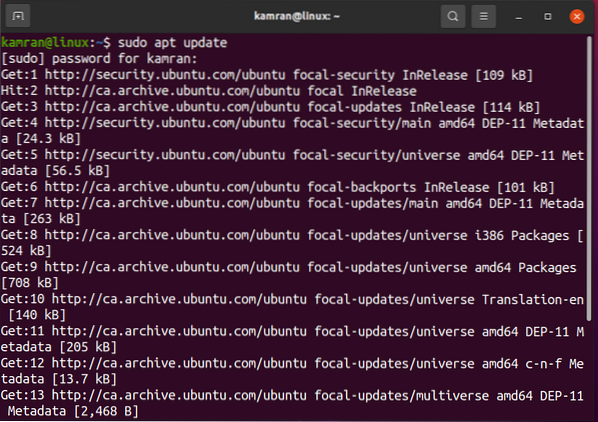
Krok 2: Nainstalujte OpenShot
Spusťte následující příkaz k instalaci OpenShot:
$ sudo apt nainstalovat openshot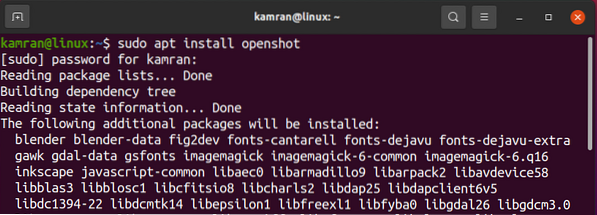
Během instalace se na příkazovém řádku zobrazí a y / n možnost pokračovat nebo ukončit proces instalace. Enter y v terminálu pokračujte v instalaci.

Jakmile je OpenShot úspěšně nainstalován, otevřete Aplikace a do vyhledávacího pole zadejte „OpenShot“.

Kliknutím na ikonu aplikace OpenShot ji otevřete.
Zobrazí se řídicí panel OpenShot. Na obrazovce řídicího panelu klikněte na ikonu Pomoc možnost v levém horním rohu a klikněte na O OpenShot.
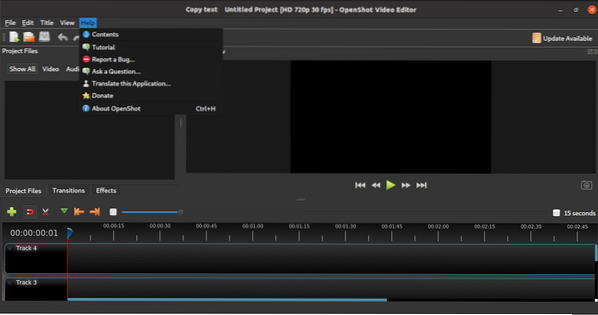
Toto okno zobrazí nainstalovanou verzi OpenShot.
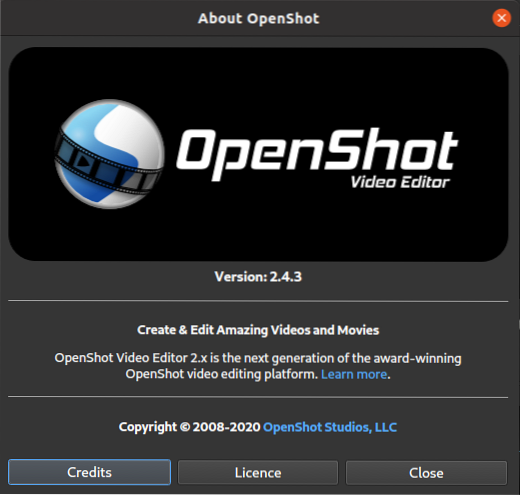
Jak vidíte na obrázku výše, OpenShot verze 2.4.3 je nainstalován na mém Ubuntu 20.04 systém.
Toto je starší verze programu než nejnovější verze, protože oficiální úložiště často neudržují nejnovější verzi.
Metoda č. 2: Nainstalujte OpenShot z úložiště PPA
Archiv osobních balíčků nebo úložiště PPA je externí úložiště, které udržuje nejnovější verzi softwarové aplikace. V předchozí metodě instalace jsme zjistili, že nejnovější verze (2.5.1) OpenShot nebyl nainstalován ze základního úložiště; místo toho verze 2.4.3 byl nainstalován. Nejnovější verzi OpenShot lze nainstalovat prostřednictvím úložiště PPA.
Chcete-li nainstalovat nejnovější verzi OpenShot v Ubuntu 20, proveďte následující kroky.04 a Linux Mint 20.
Krok 1: Přidejte úložiště OpenShot PPA
Před instalací OpenShot přidejte jeho úložiště PPA pomocí následujícího příkazu:
$ sudo apt-add-repository ppa: openshot.vývojáři / ppa
Krok 2: Aktualizujte systém Apt-Cache
Po přidání úložiště PPA aktualizujte apt-cache pomocí následujícího příkazu:
$ sudo apt aktualizace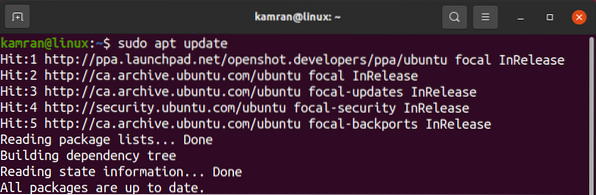
Krok 3: Nainstalujte OpenShot z úložiště PPA
Dále nainstalujte OpenShot z úložiště PPA pomocí následujícího příkazu:
$ sudo apt nainstalovat openshot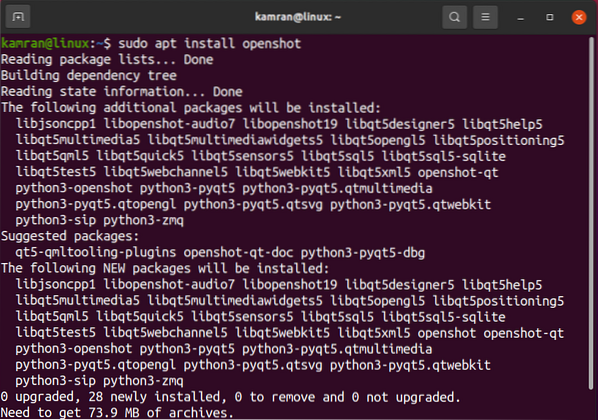
Spusťte aplikaci OpenShot
Jakmile je aplikace OpenShot nainstalována, otevřete ji z nabídky aplikací, jak je popsáno v metodě č. 1.
Zkontrolujte nainstalovanou verzi a uvidíte, že nejnovější verze (2.5.1) byl úspěšně nainstalován z úložiště PPA.
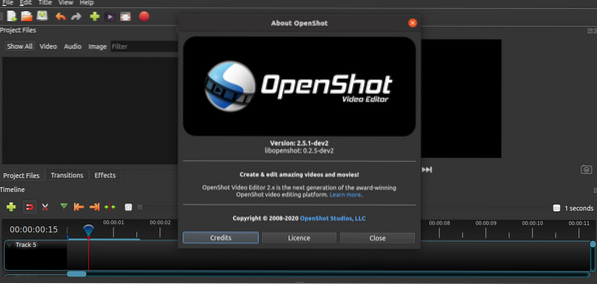
Na obrazovce řídicího panelu začněte používat a prozkoumávat softwarovou aplikaci OpenShot pro úpravy videí.
Závěr
OpenShot je populární, bezplatná a bezplatná softwarová aplikace pro střih videa s otevřeným zdrojovým kódem. Je k dispozici pro všechny hlavní operační systémy, včetně Linuxu. Openshot lze nainstalovat do Ubuntu 20.04 a Linux Mint 20 pomocí různých metod. Tento článek vysvětluje dvě metody instalace OpenShot v Ubuntu 20.04 a Linux Mint 20.
 Phenquestions
Phenquestions


